蓝牙音箱电流声怎么消除 如何解决蓝牙音箱电流声
更新时间:2024-02-28 17:00:02作者:runxin
很多用户在使用电脑的时候,常常会选择外接音箱设备来播放声音,因此有些用户也会选择入手蓝牙音箱,然而当用户在给电脑连接完蓝牙音箱设备之后,外放声音中总是会出现电流声,对此蓝牙音箱电流声怎么消除呢?这里小编就来告诉大家的解决蓝牙音箱电流声方法。
具体方法:
1、点击桌面左下角的开始按钮,在弹出菜单中点击控制面板菜单项。
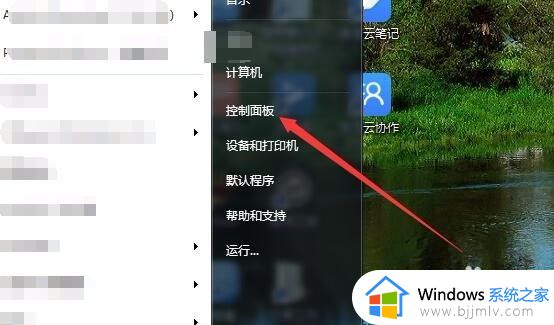
2、在打开的控制面板窗口中,点击右上角的“查看方式”下拉菜单,在弹出菜单中选择“大图标”菜单项。
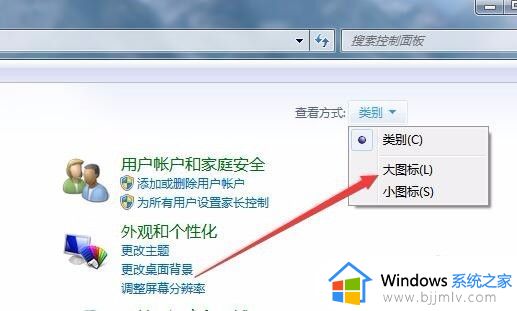
3、在打开的控制面板窗口中,点击“声音”图标。
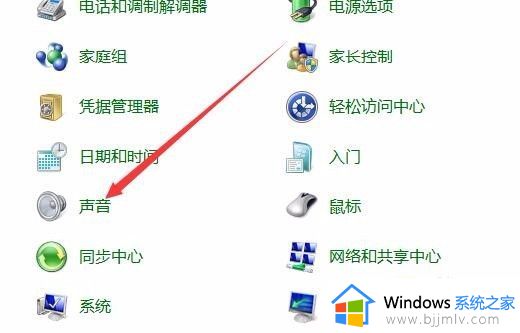
4、在打开的声音窗口中,右键点击当前正在使用的扬声器,然后在弹出菜单中选择“属性”菜单项。
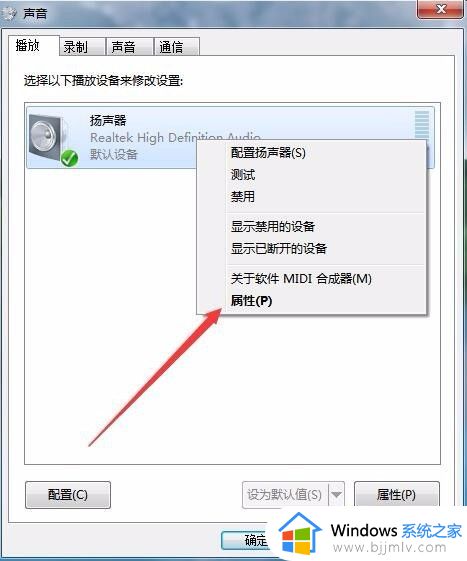
5、这时会打开扬声器属性窗口,点击上面的“级别”选项卡。
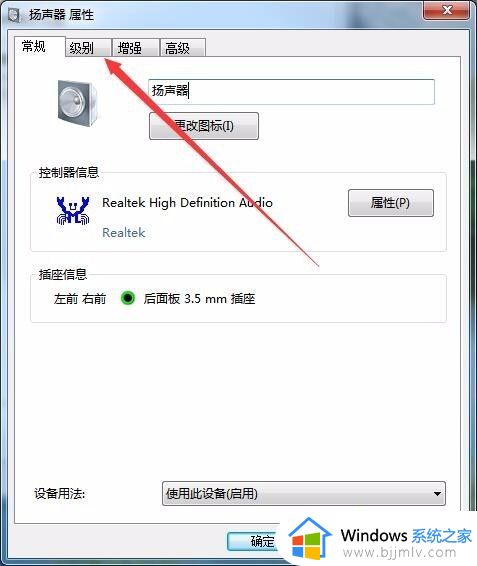
6、在打开的级别窗口中,把麦克风的音量拉到最左侧,调整到最低,最后点击确定按钮,这样音响就不会再发出滋滋的电流声了。
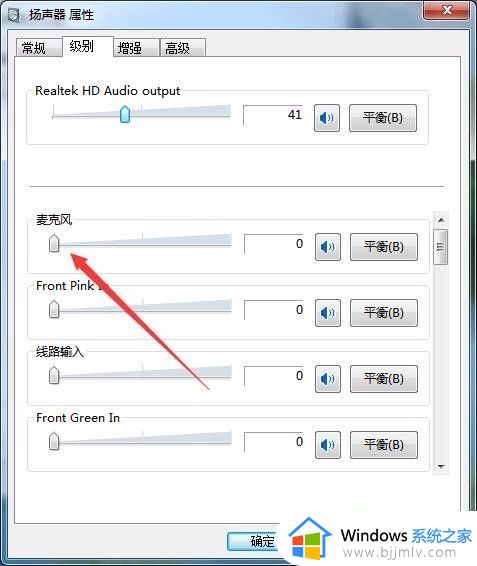
以上就是小编给大家讲解的解决蓝牙音箱电流声方法了,有需要的用户就可以根据小编的步骤进行操作了,希望能够对大家有所帮助。
蓝牙音箱电流声怎么消除 如何解决蓝牙音箱电流声相关教程
- 电脑连接蓝牙音箱没有声音怎么回事?电脑连接蓝牙音箱后没有声音修复方法
- 蓝牙耳机电流声怎么解决方法 蓝牙耳机有杂音滋滋如何处理
- 蓝牙音箱可以连台式电脑的吗 蓝牙音箱如何连台式电脑
- 蓝牙音箱声音很小怎么也调不大怎么办 蓝牙音箱音量无法调节如何解决
- 蓝牙音响连接上怎么没有声音 蓝牙音箱连接成功但没有声音怎么解决
- 电脑影响有滋滋电流声音怎么办 电脑音箱滋滋的像电流声如何解决
- 蓝牙连上没声音是怎么回事 蓝牙连接了没声音怎么解决
- 连接蓝牙没有声音怎么回事 连接蓝牙后无声音如何处理
- 蓝牙声音太小怎么设置 蓝牙声音很小如何调整
- 蓝牙耳机连电脑只有一边有声音怎么办 蓝牙耳机连接电脑只有一个有声音如何解决
- 惠普新电脑只有c盘没有d盘怎么办 惠普电脑只有一个C盘,如何分D盘
- 惠普电脑无法启动windows怎么办?惠普电脑无法启动系统如何 处理
- host在哪个文件夹里面 电脑hosts文件夹位置介绍
- word目录怎么生成 word目录自动生成步骤
- 惠普键盘win键怎么解锁 惠普键盘win键锁了按什么解锁
- 火绒驱动版本不匹配重启没用怎么办 火绒驱动版本不匹配重启依旧不匹配如何处理
热门推荐
电脑教程推荐
win10系统推荐